Cómo eliminar fácilmente la marca de agua en PPT [2024]
PPT puede crear una presentación de diapositivas y mostrar información valiosa sobre el trabajo, presentaciones, reuniones, etc. Sin embargo, una marca de agua inadecuada puede provocar malos efectos desde el punto de vista detallado. Por lo general, algunas marcas de agua son elementos individuales en el PPT y se pueden eliminar directamente. Algunos están estampados en imágenes de la diapositiva y son difíciles de separar de la imagen. Afortunadamente, este artículo muestra 3 formas de ayudarte. eliminar marcas de agua de PPT. ¡Ahora sigue leyendo y encuentra la mejor forma que necesitas!
- LISTA DE GUÍAS
- Parte 1. Cómo eliminar la marca de agua en PPT
- Parte 2. Una forma más rápida y sencilla de eliminar marcas de agua con una herramienta en línea
- Parte 3. Eliminar marcas de agua con el software Watermark Remover
- Parte 4. Preguntas frecuentes sobre la eliminación de marcas de agua en PPT
Parte 1. Cómo eliminar la marca de agua en PPT
Muchos PPT agregarán una marca de agua al patrón de diapositivas para mostrar el productor, la marca o el nombre de la empresa. Cuando necesite eliminar la marca de agua en el PPT, deberá buscar la vista Maestra. Siga los pasos a continuación para eliminar la marca de agua del PPT.
Abra su documento PPT con una marca de agua en Microsoft PowerPoint. Selecciona el Vista pestaña y luego ingrese Patrón de diapositivas.
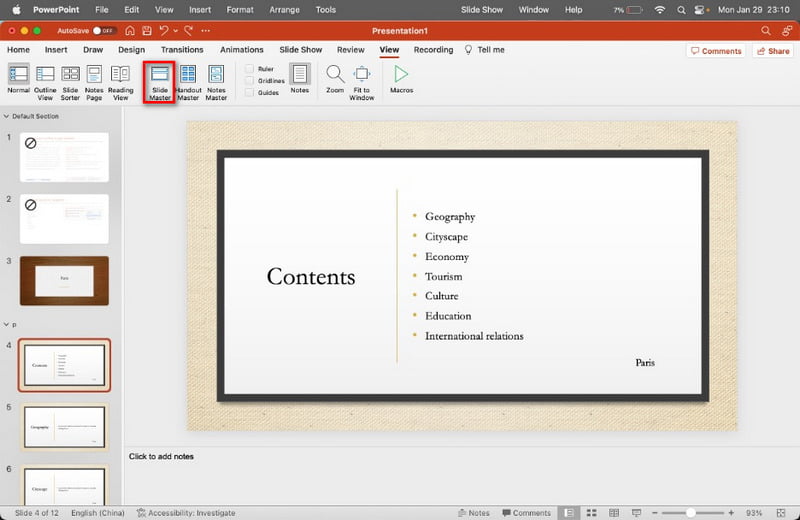
Seleccione la primera miniatura en el panel izquierdo. Haga clic en el texto, logotipo o marca de agua de la imagen en este PPT. A continuación, haga clic en Borrar botón en su teclado directamente.
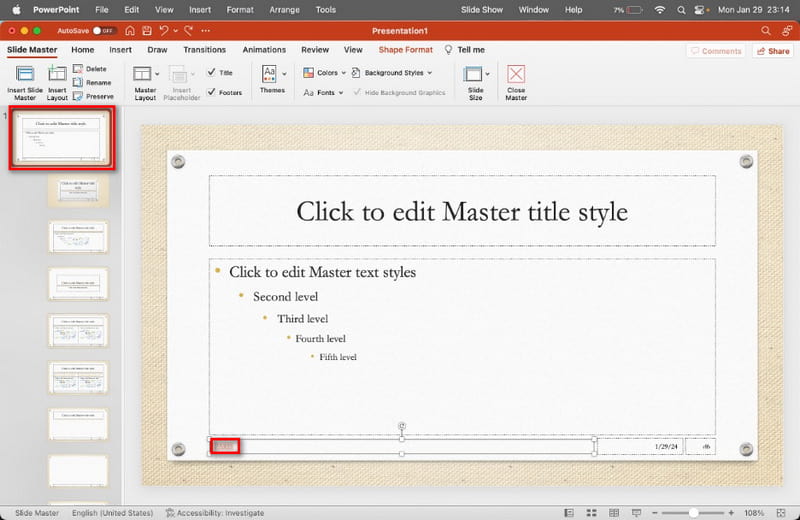
Después de eliminar, puede hacer clic en el Cerrar Maestro botón para finalizar el proceso.
Ahora puede obtener un nuevo PPT sin marca de agua. Si desea agregar o cambiar una nueva marca de agua, puede hacerlo nuevamente en Slide Master.
Parte 2. Una forma más rápida y sencilla de eliminar marcas de agua con una herramienta en línea
Algunas marcas de agua de imágenes no se pueden eliminar directamente en PPT o el proceso es muy complicado. En este caso, necesita una herramienta de eliminación de marcas de agua que le ayude. Eliminador de marcas de agua gratuito en línea ¡Es una buena opción para ti! Admite muchos formatos de imagen, como JPG, BMP, PNG, etc. Y es fácil de usar con una interfaz intuitiva.
Guarde la imagen con una marca de agua de su archivo PPT. Luego, acceda a https://www.arkthinker.com/watermark-remover/. Puedes hacer clic Agregar archivo para comenzar para subir esta foto.
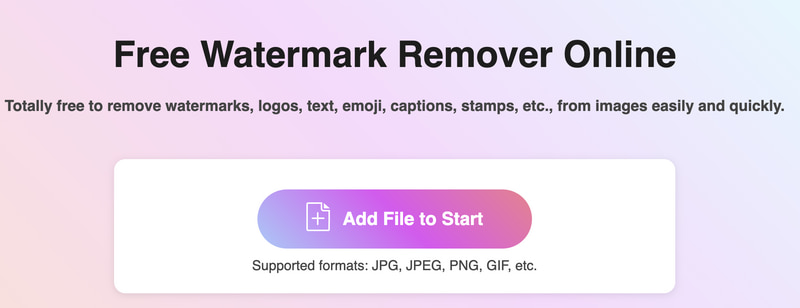
Puede seleccionar el pincel y hacer clic en el área de la marca de agua. Luego, haga clic en el Eliminar botón.
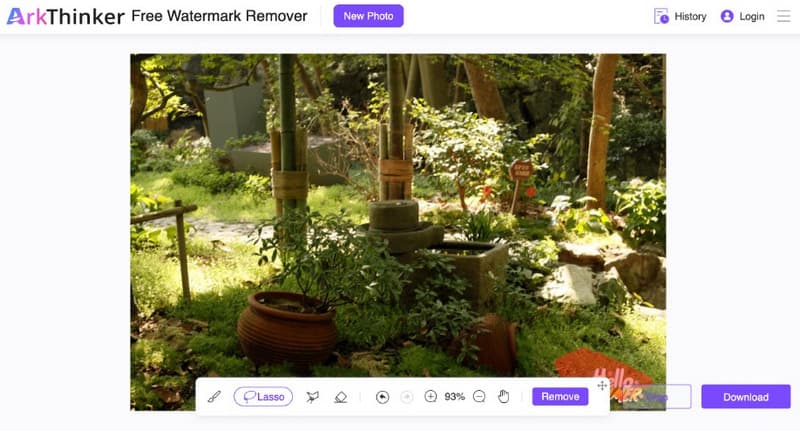
Después de procesar exitosamente, puede hacer clic Descargar para guardar esta imagen sin la marca de agua.
Nota: El tamaño máximo de archivo es de hasta 5 MB. Si su archivo de imagen es más grande, debe iniciar sesión con esta herramienta en línea.
Parte 3. Eliminar marcas de agua con el software Watermark Remover
Algunos archivos PPT incluso contienen vídeos con marcas de agua. ¡Nadie puede eliminar la marca de agua del video en PPT directamente! Por lo tanto, necesitas una herramienta profesional que te ayude a eliminar la marca de agua del video. Convertidor de vídeo ArkThinker definitivo es el software definitivo para sistemas macOS y Windows 11/10/8/7. Este software ofrece una caja de herramientas con varias herramientas de edición, incluido Video Watermark Remover. Con su ayuda, puedes borrar la marca de agua del vídeo en unos pocos pasos. Además, admite más de 500 conversiones de formatos para que puedas cambiar los formatos de video al que desees.
- Elimina una marca de agua del video en segundos.
- Convierta varios formatos de video y audio en lotes.
- Ofrezca más de 15 herramientas de edición para producción de videos.
- Personaliza el vídeo con varias plantillas y filtros.
Descargue el software para eliminar marcas de agua en su computadora. Cambiar a la Caja de herramientas pestaña y elija el Eliminador de marcas de agua de vídeo.
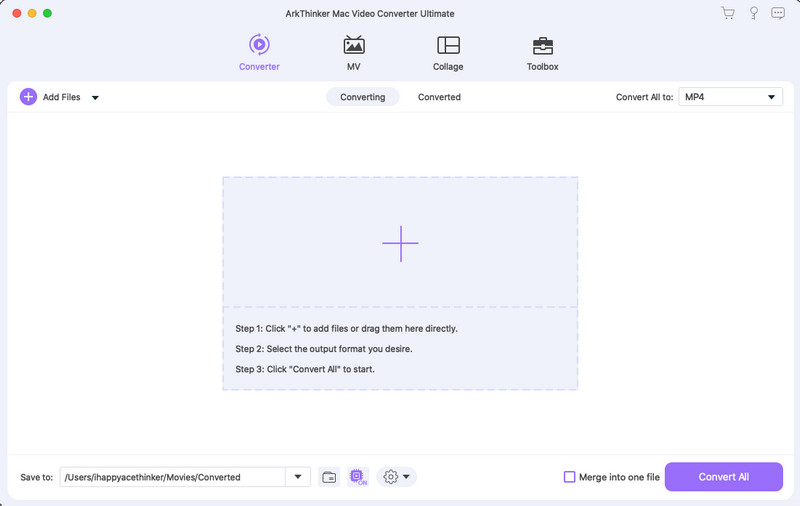
Guarde el video con marca de agua y cárguelo directamente en este software. Luego, puedes hacer clic Agregar área de eliminación de marcas de agua. Mientras tanto, arrastre el marco al área donde se coloca la marca de agua del video.

Puede cambiar el tamaño y la posición del marco en consecuencia. Finalmente, haga clic Exportar para guardar el video sin ninguna marca de agua.
A través de los pasos anteriores, sabrá cómo eliminar marca de agua del video. ¡Después de eliminarlo, puedes poner este video en tu nuevo PPT si es necesario!
Parte 4. Preguntas frecuentes sobre la eliminación de marcas de agua en PPT
¿Cómo pongo un logotipo en cada diapositiva de PowerPoint?
La forma más eficaz es utilizar el Patrón de diapositivas característica. Puede ingresar a la vista Patrón de diapositivas para elegir la diapositiva maestra. Luego, ve al Insertar pestaña. Finalmente, haga clic Fotos para insertar su logotipo.
¿Cómo eliminar el logo de PowerPoint?
En primer lugar, puede acceder al Patrón de diapositivas vista desde el Vista pestaña. En segundo lugar, puede encontrar el logotipo en la diapositiva maestra o en diapositivas de diseño específicas, seleccionarlo y luego presionar Borrar.
¿Existe una función de marca de agua en PowerPoint?
PowerPoint no tiene una función de marca de agua dedicada. Sin embargo, puede agregar una imagen o una marca de agua de texto en la vista de diapositiva maestra.
¿Cuál es el propósito de la marca de agua?
El propósito de las marcas de agua es proteger los derechos de autor y la propiedad intelectual, impedir el uso o la replicación no autorizados, establecer la propiedad, promover el reconocimiento de la marca, etc.
¿Eliminar una marca de agua en una diapositiva la eliminará de todas las diapositivas?
No. No la eliminará de todas las diapositivas a menos que la marca de agua se agregue a través del Patrón de diapositivas. Si la marca de agua está en el patrón de diapositivas o en un diseño específico, eliminarla allí la eliminará de todas las diapositivas.
Conclusión
Después de leer este artículo, no tiene que preocuparse por cómo eliminar la marca de agua en el PPT. Mientras tanto, ¡obtendrás una excelente herramienta para eliminarlo rápidamente! ¡Simplemente comience su proceso de eliminación ahora! Si tienes alguna otra pregunta sobre eliminar la marca de agua de PPT, deja tus comentarios aquí.
Encuentre más soluciones
Cómo eliminar la marca de agua de la imagen de PhotoBucket en 3 herramientas 3 métodos para eliminar personas de las fotos de forma rápida y sencilla 3 formas de borrar marcas de agua de fotos de archivo de Dreamstime 2 formas de eliminar marcas de agua de fotos de iStock 3 eliminadores de marcas de agua de Shutterstock para deshacerse de las marcas de agua 2 soluciones sencillas para quitar la pegatina de un vídeo/fotoArtículos relativos
- Editar imagen
- Cómo editar y recortar GIF animados con 4 formas efectivas
- 10 convertidores GIF para convertir entre imágenes/vídeos y GIF
- Las mejores herramientas de edición de GIF adecuadas para cualquier computadora y dispositivo
- Cómo hacer GIF a partir de imágenes en computadoras de escritorio y teléfonos móviles
- Pasos rápidos sobre cómo agregar texto a un GIF usando las herramientas de creación de subtítulos
- Agregue música a GIF: incorpore música a su GIF después de la conversión
- GIF Resizer: herramientas definitivas para cambiar el tamaño de tu GIF animado
- [6 herramientas] Cómo configurar un cambio de bucle GIF y reproducirlo para siempre
- Cortador de GIF: cómo cortar GIF con métodos fáciles y rápidos
- Cómo eliminar la marca de agua Alamy de las imágenes (100% en funcionamiento)



